在我们的日常生活中 , 录屏功能是比较常用的功能之一 。对于手机和电脑的录屏方法教程,大家在网上可能找到很多 。但在实际的操作中 , 很多小伙伴发现,自己录屏录出来的视频是没有声音的 。录屏怎么录声音?用手机录屏怎么把声音录进去呢?今天小编给大家分享有关录屏怎么录声音的设置问题 。

文章插图
一.手机录屏怎么录声音手机屏幕录制怎么才能有声音?很多小伙伴在使用手机录屏的时候,等视频录制完了后,才发现自己没有把声音录进去,那录屏怎么录声音呢?用手机录屏怎么把声音录进去?别担心,下面小编就详细地介绍手机录屏怎么录声音 。
苹果(iPhone)手机:
步骤1:从手机屏幕的右上角向下拉 , 在下拉页面中,找到【屏幕录制】 , 长按【屏幕录制】的按钮,等待片刻进入到屏幕录制的设置界面 。
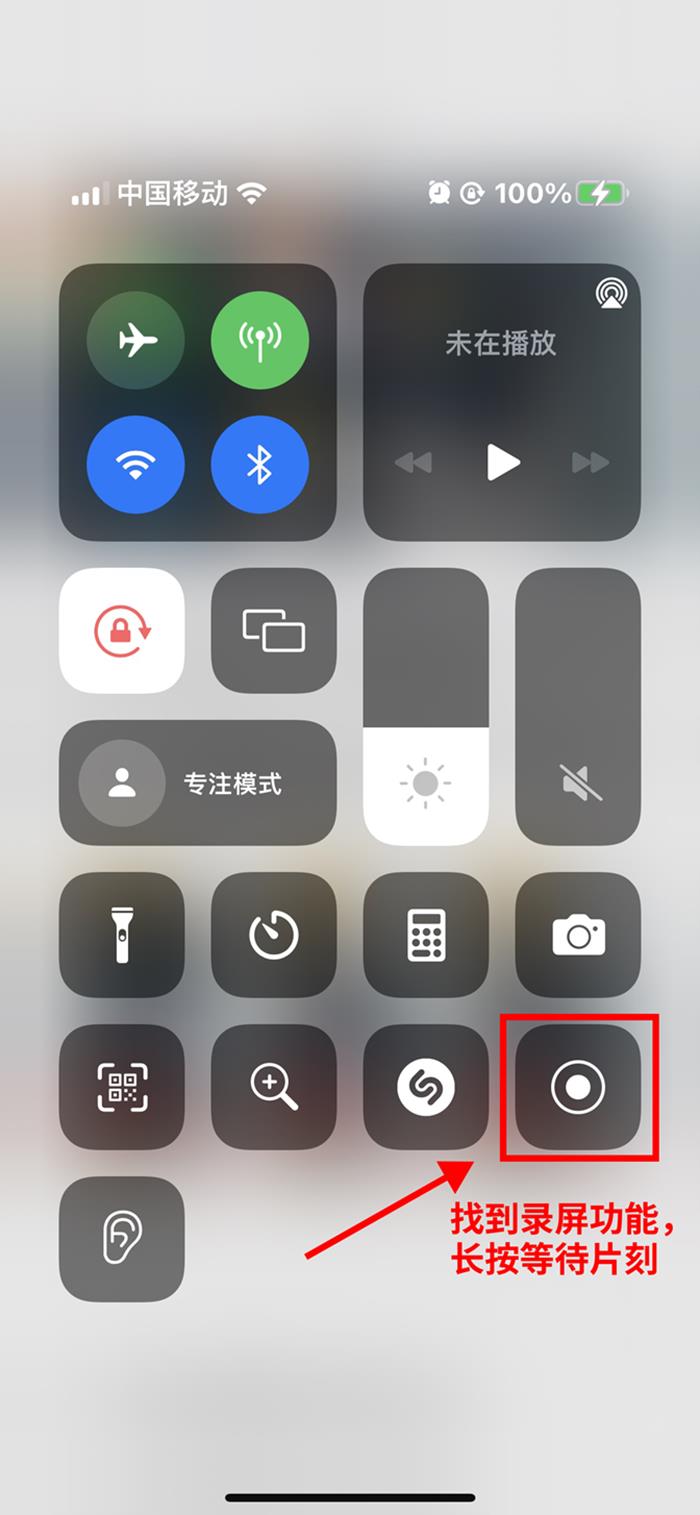
文章插图
步骤2:在屏幕录制的设置界面,点击下方的【麦克风】,开启【麦克风】功能 。
(开启了【麦克风】功能,苹果手机录屏的时候就能够把屏幕外的声音给录进去了 。)
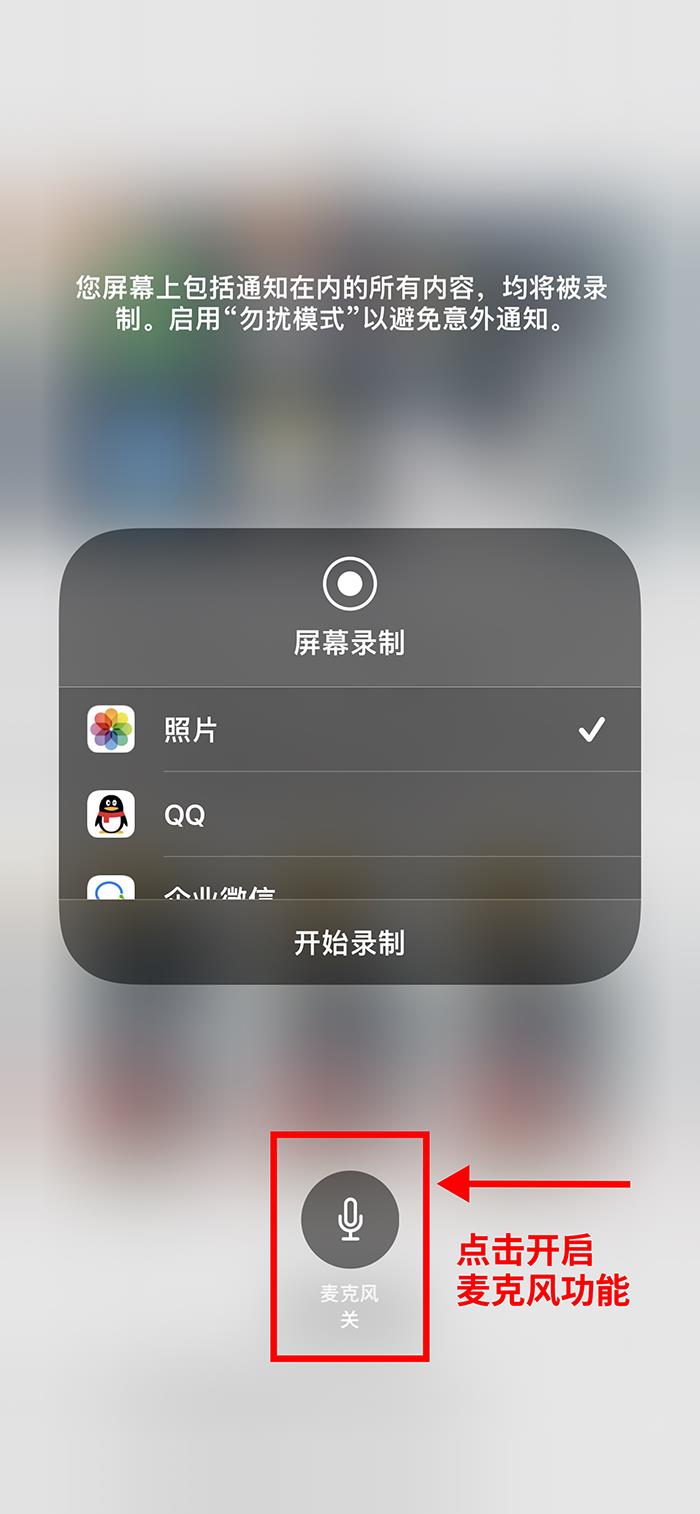
文章插图
注:如果开启了【麦克风】功能后,发现苹果手机录屏还是没有声音,可以尝试在预览的时候,打开下方的【视频音量】 。
安卓手机:
安卓手机的原理大致相同,这里以小米10手机来作为演示 。
步骤1:从小米手机屏幕的上方向下滑动 , 调出手机的控制页面,在控制页面中,找到并长按【屏幕录制】按钮,进入设置中心 。
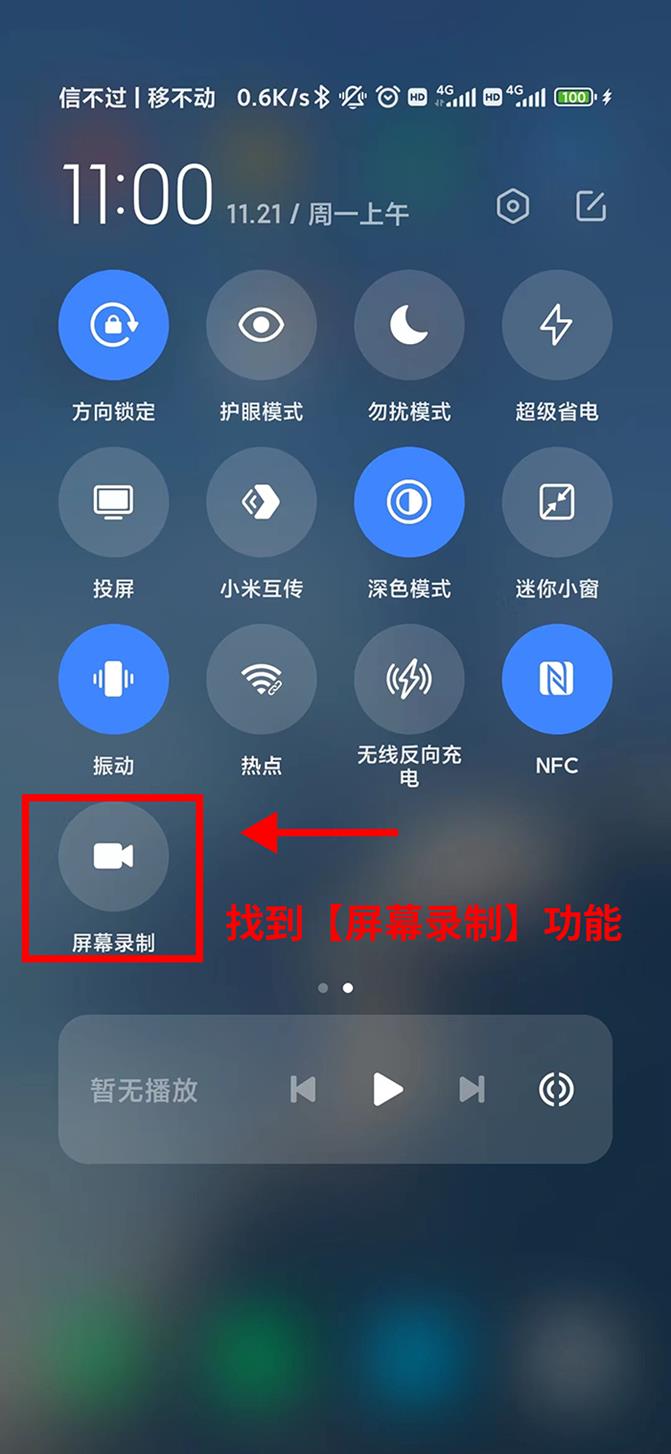
文章插图
步骤2:进入到【屏幕录制】的设置界面后,点击【声音来源】,接着根据需求选择【系统内录】或者【麦克风声音】 。
(注:【系统内录】是指录制手机内的系统声音,【麦克风声音】是指录制手机外的环境声音 。)
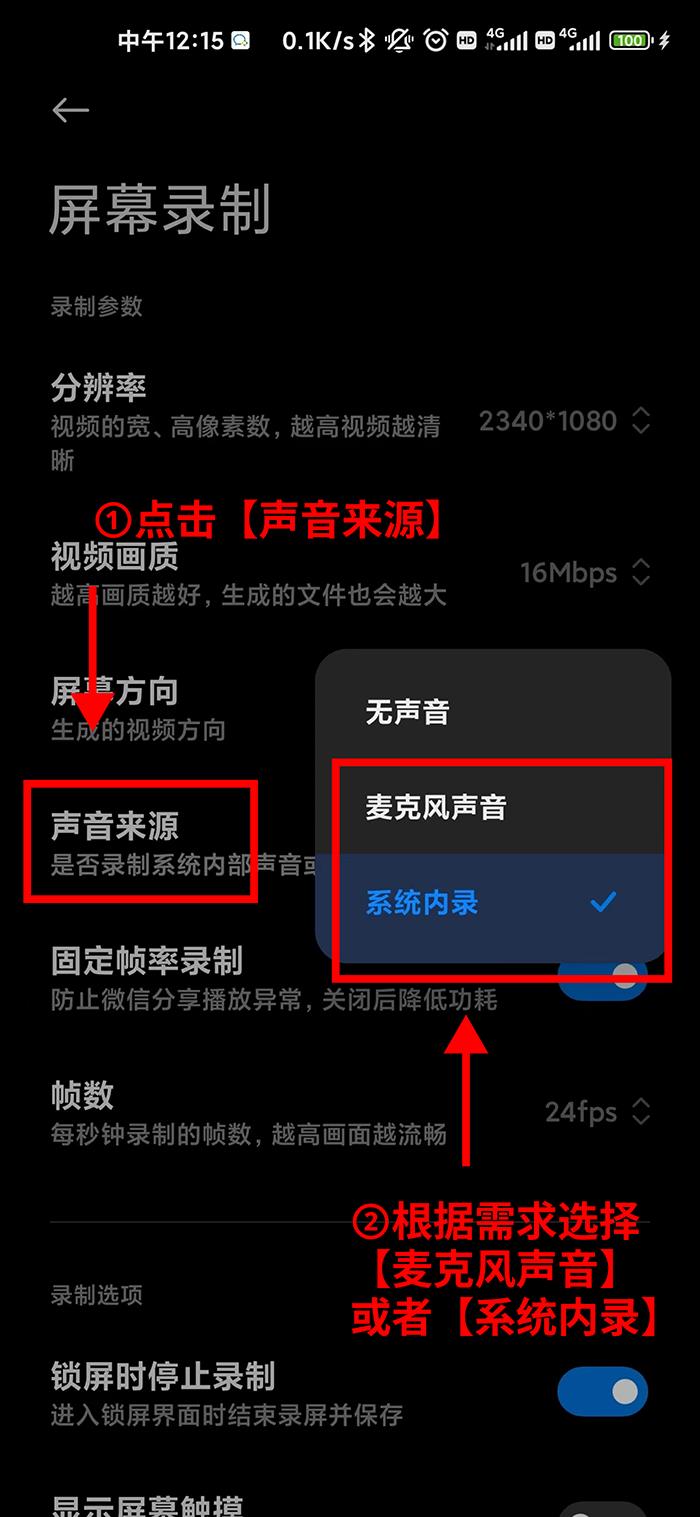
文章插图
二.电脑录屏怎么录声音上面讲的是手机录屏怎么录声音,现在来讲讲电脑录屏怎么录声音 。如果你对笔记本电脑录屏怎么录声音,不知道录屏录完后怎么没声音有所疑问,那就需要仔细地看看接下来的教程哦!
电脑录屏小编首选使用专业的录屏软件,数据蛙录屏软件进行录屏!
数据蛙录屏软件是一款老牌的录屏软件,其界面简洁 , 一目了然,绿色无广告,不会弹出乱七八糟的广告 。
软件内置了多种丰富的屏幕录制模式,包括【视频录制】【游戏录制】、【音频录制】、【窗口录制】等 。
当然,数据蛙屏幕录制软件的操作也非常简单 。如果是第一次使用,将有一个“新手指南”来指导使用,即使没有接触过它的人也可以很容易地学习 。
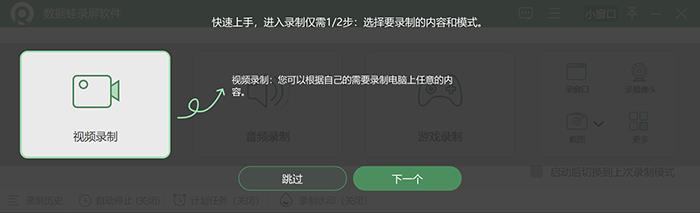
文章插图
具体的操作步骤:
步骤1:运行下载好的数据蛙录屏软件,进入主界面,点击左侧的【视频录制】 , 进入视频录制设置界面 。
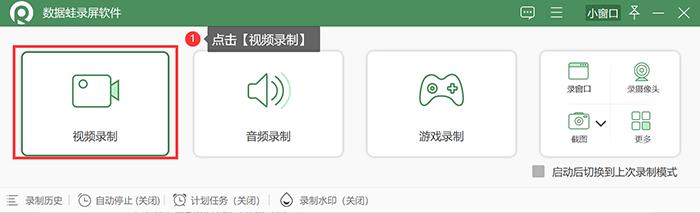
文章插图
步骤2:点击【视频录制】,根据新手指引,一步步的调整具体录制设置,调整完毕后,点击最右侧的“REC”即可开始录制 。

文章插图
(注:这里记得检查好“扬声器”和“麦克风”是否开启 , 扬声器是录制电脑内部的系统声音,麦克风是录制电脑外的环境声音 。检查的时候也可以通过点击旁边“向下箭头” , 找到“试音”功能进行检查 。)

文章插图
步骤3:录制结束后,会弹出预览窗口 , 确定无误后,可以点击右下角的【完成】,保存录制好的视频 。
【手机录屏怎么把屏幕声音录进去 手机只录制内部声音的方式】以上就是小编分享的录屏怎么录声音问题的相关解答,手机录屏与电脑录屏录制声音的设置大体相同,都需要找到并开启“扬声器”与“麦克风”的部分,确定开启后再进行录制 。希望本篇文章能对你有所帮助 。
- 抖音怎么剪掉不要的部分 抖音视频剪辑教学
- cad菜单栏不见了怎么恢复 cad上部菜单栏消失的原因
- 抖音人气票怎么免费领 免费人气票的领取地址
- 优盘写保护怎么去掉写保护 u盘写保护的解决办法
- ai合成视频怎么做出来的 正解使用ai换脸技术
- 蒸白菜卷应该怎么做
- 轻乳酪芝士蛋糕,你知道是怎么做出来的吗?
- 蒸饺和面怎么透明
- 新鲜小鲍鱼做法要怎么做?
- 酸豆角肉末怎么做
